Les deux niveaux de protection les plus utilisés dans Excel sont Protection de la feuille de travail et Protection du classeur. Parfois, ces deux termes signifient la même chose mais diffèrent l'un de l'autre.
De la protection de feuille de travail, vous pouvez avoir un totalcontrôle de feuille de calcul ou de feuille de données, en protégeant chaque élément de votre feuille de calcul. Avec ce niveau de protection, vous pouvez empêcher les utilisateurs de modifier des données, des cellules, des formules, des plages de noms, etc.
En utilisant le niveau de protection du classeur, vous ne pouvezverrouille la structure et la fenêtre de la feuille de calcul, ce qui vous permet d'éviter que la feuille de calcul ne subisse de changement structurel ou de taille. Dans cet article, nous aborderons quelques moyens importants de protéger le tableur.
Il existe plusieurs moyens de protéger les feuilles. Nous allons mettre en lumière chaque niveau de sécurité fourni par Excel 2010. Nous avons une fiche technique que nous voulons protéger des utilisations externes.

Maintenant, accédez à l'onglet Review, dans le groupe Changes, vous verrez Protéger la feuille et protéger le classeur.
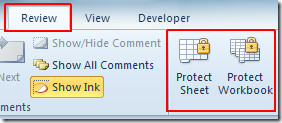
Cliquez sur Protéger la feuille, dans le volet inférieur de la boîte de dialogue, activez les options sur lesquelles vous autorisez les utilisateurs à effectuer des actions. Maintenant, entrez une phrase secrète pour protéger la feuille de calcul et cliquez sur D'ACCORD.
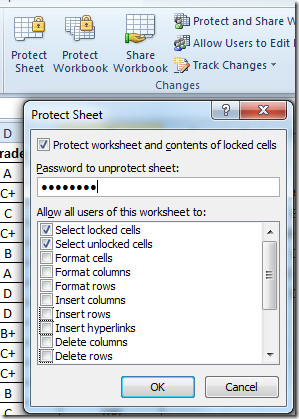
Lorsqu'un utilisateur essaiera de gêner votre feuille de calcul, un message préventif Excel apparaîtra.

Pour apporter des modifications, vous devez d'abord déprotéger la feuille de calcul. Pour cela, allez à La revue et cliquez Feuille de protection.
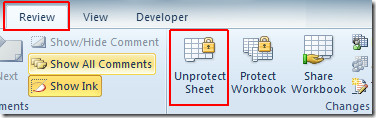
Après clic, il vous sera demandé de saisir le mot de passe correct.
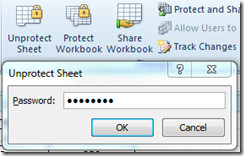
Une fois fait, le Feuille de protection bouton va changer à Feuille de protection, vous informant que vous pouvez maintenant apporter des modifications à la feuille de calcul.
Maintenant, pour protéger la fenêtre de la feuille de calcul Excel et sa structure, naviguez jusqu’à La revue onglet et cliquez Protéger le classeur. Nous devons modifier la taille de la fenêtre de la feuille de calcul pour vous donner une idée de ce niveau de protection. Au clic, Structure de protection et les fenêtres Le dialogue apparaîtra, activera les deux options; Structure et Windows. Entrez un mot de passe pour le protéger et cliquez sur D'ACCORD.
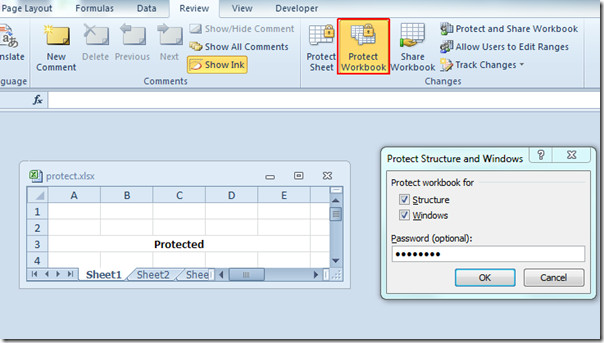
Vous verrez que la structure et la taille de la fenêtreest verrouillée, vous ne pouvez pas les modifier à moins d’avoir les droits suffisants. Comme vous pouvez le voir dans la capture d'écran ci-dessous, il ne peut pas être déplacé, réduit ou agrandi.
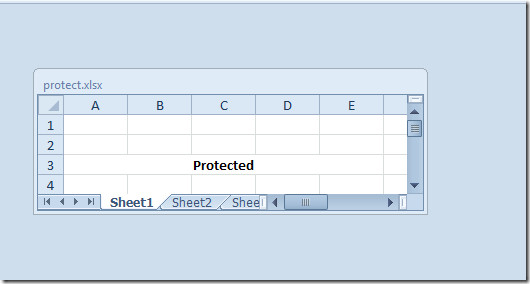
En cliquant sur Protéger le classeur Là encore, il vous sera demandé de fournir un mot de passe pour déprotéger la structure et la fenêtre de la feuille de calcul Excel.
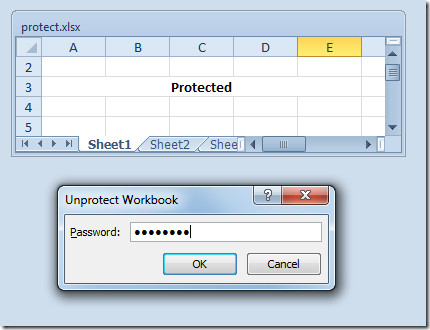
Vous pouvez également extraire les guides précédemment lus sur Insérer une case à cocher du contrôle dans Excel 2010 et Identification des entrées non valides dans Excel 2010.













commentaires